欢迎您访问我爱IT技术网,今天小编为你分享的是IE技巧方面的电脑教程:【妙用IE9:安装程序的秘密】,平时在使用IE浏览器上网的时候,总会遇上这或那的问题,那本文就针对这些日常的问题收集并整理成IE技巧分享给大家!
妙用IE9:安装程序的秘密
大家在安装 Internet Explorer 9 时,一般都是直接运行下载得到的安装包,按照提示一步步安装完成。开发团队在安装程序上进行了精心的设计,IE9的安装界面和操作步骤都已非常精简,安装速度也比之前的版本快了很多,这样,用户就能更方便轻松的开始新的上网体验了,实在是很贴心。<>
不过,高级玩家往往有特殊需求,对我们太好反而不习惯,例如我们需要在完全不操作的情况下全自动安装,不希望首次运行时提示进行设置,还有的“钻”家想钻研一下安装程序中究竟有哪些秘密等等。No Problem!微软也为这些朋友着想了,在打开安装程序时加上一些运行参数,即可实现一些高级的安装功能。
在开始菜单、运行对话框或命令提示符中键入 IE9 安装程序的完整路径和相应参数即可使安装程序以相应方式运行,这样写入到安装脚本中时,即可实现自动安装:
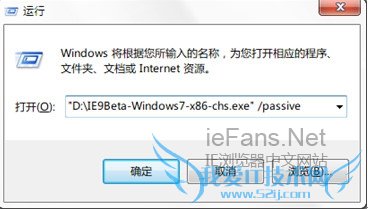
提示:在安装程序包上按住SHIFT键再单击右键,选择“复制为路径”即可把安装程序完整路径复制并粘贴到需要的位置,然后添加空格和参数即可。
/passive
自动完成安装,只显示安装进度,不需要用户进行任何操作。
/quiet
在passive的基础上隐藏安装界面,用户看不到安装界面。这个选项对用户的影响最小。
/update-no
只下载安装程序已知的必要更新程序,不从微软网站查找其他更新程序。
/no-default
安装完成后不将 IE9 设为默认浏览器。因为在欧洲版本的IE中,系统会提示用户选择默认的浏览器,其他地区的IE9则没有这样的设计,安装完成后,IE9会被设置为默认浏览器。使用该选项即可避免进行这个设置,保留用户自己的选择。
/closeprograms
自动关闭正在占用IE关键文件的程序,以便可以直接进行安装,不需要用户事先重启计算机。
/recommendedsettings-no
安装之后默认不启用 SmartScreen 筛选器和兼容性视图功能,这样在第一次运行IE9时就不会弹出设置对话框打扰用户。因为这两个功能会上传或记录用户访问的网址,虽然根据微软的隐私政策,这些信息并不能识别出用户身份,也不会用于他用。
提供这样一个选项就可以避免安装IE9之后立即启用这两个功能,最大程度上保护了用户的隐私。如果之后要启用这两个功能,可以从IE9的菜单中选择启用。
/norestart
安装完成后不提示重新启动计算机。虽然必须重启计算机才能使用IE9,但该选项可以让用户继续完成自己的工作,在完全准备好之后再重启。
/forcerestart
安装完成后自动重新启动计算机,无需用户选择或操作。
/log:
将安装程序运行记录保存到日志文件,
详细的日志记录可以帮助我们了解详细的安装过程,或者分析安装失败的具体原因,是很有价值的信息。默认情况下,安装程序会在Windows文件夹的IE9_main.log文件中保存日志记录,且不会自动将其删除。将它保存到其他位置能给IT管理者更多自由,也更容易删除它。
/x:
提取安装包内容,而不是安装IE9。
例如对适用于 Windows 7 的32位简体中文 Beta 版 IE9 安装包执行之后,会得到以下一些文件:
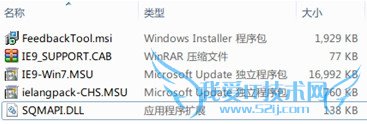
因此我们知道,在安装IE9时,除了IE9本身以外,实际上还安装了中文语言包和反馈工具。如果只需要英文版的IE9,那么只运行IE9-Win7.MSU这个更新程序包就可以啦。
关于妙用IE9:安装程序的秘密的用户使用互动如下:
相关问题:色彩妙用的秘密:每天懂一点色彩心理学的txt全集下...
答:色彩妙用的秘密:每天懂一点色彩心理学 txt全集小说附件已上传到百度网盘,点击免费下载: 应该是你需要的吧 >>详细
相关问题:求妙用巧用各种软件的方法?谢谢!!!
答:http://www.hongen.com/pc/oa/jiqiao/word2kjq/wo2kjq.htm 这里比较详细 >>详细
相关问题:求这本书《色彩妙用的秘密:每天懂一点色彩心理学...
答:色彩妙用的秘密:每天懂一点色彩心理学jar格式下载:http://ishare.iask.sina.com.cn/f/11104965.html >>详细
- 评论列表(网友评论仅供网友表达个人看法,并不表明本站同意其观点或证实其描述)
-
